Intel NetportExpress Print Server
|
|
|
- Lorena Rocha de Caminha
- 8 Há anos
- Visualizações:
Transcrição
1 Guia de Instalação do Intel NetportExpress Print Server
2 Sobre os servidores de impressão Intel NetportExpress Os servidores de impressão Intel NetportExpress fornecem impressão de alto desempenho e gerenciamento centralizado para impressoras em redes com vários protocolos. Com os servidores de impressão NetportExpress, você pode localizar impressoras em qualquer lugar em uma LAN (Local Area Network, rede de área local). Os servidores de impressão NetportExpress suportam a maioria dos tipos e modelos de impressoras em rede executando os protocolos IPX/SPX*, NetBEUI, TCP/IP e AppleTalk*. Servidor de impressão NetportExpress Servidor Windows NT*, Novell, Unix*, Linux* ou AS/400* Impressora com porta serial ou paralela Estações de trabalho Windows*, UNIX, Macintosh* ou OS/2* Suporte a impressão Os servidores de impressão NetportExpress suportam: Windows: Windows NT, Windows 2000, Windows 98 ou Windows 95 Novell NetWare*: Novell Directory Services (NDS*), Novell Distributed Print Services* (NDPS), servidor de impressão de ligação ou impressoras remotas TCP/IP: Line Printer Remote (LPR, remoto para impressora em linha) ou File Transfer Protocol (FTP, protocolo de transferência de arquivos) Macintosh: AppleTalk
3 Onde obter mais informações? O Guia On-line do servidor de impressão NetportExpress (Online Guide) contém informações detalhadas sobre configuração, utilização e solução de problemas do seu servidor de impressão. Para acessar o Guia On-line, vá para: O menu Iniciar, clique em Programas, selecione Intel NetportExpress Print Server e clique em Online Guide. O CD do NetportExpress Print Server e abra guide/index.htm. 2
4 Índice Início rápido para hardware Início rápido para software Impressão com Microsoft Minha impressora pode estar conectada em rede? Configurando o servidor de impressão Configurando a impressão direta Configurando a impressão compartilhada Configurando a impressão LPR Impressão com Novell Configurando a impressão com o servidor de impressão Novell Configurando a impressão com NDPS Impressão com AppleTalk* Configurando o servidor de impressão a partir do Windows Configurando uma estação de trabalho para imprimir Impressão com UNIX* Configurando o servidor de impressão Configurando uma estação de trabalho para imprimir Gerenciando o NetportExpress Print Server Que ferramenta devo utilizar? Utilizando o Netport Manager Utilizando o Web Netport Manager Utilizando o Web Enterprise Netport Manager Utilizando o Intel Device View Utilizando o JetAdmin e o Web JetAdmin Utilizando o SNMP Utilizando o Telnet Segurança Sobre os endereços IP Solução de problemas Problemas de hardware do servidor de impressão Problemas do Netport Manager Problemas básicos de impressão Não é possível imprimir com Microsoft Não é possível imprimir com Novell Não é possível imprimir com UNIX, TCP/IP ou LPR Não é possível imprimir com AppleTalk Não é possível imprimir uma página de teste Especificações técnicas Especificações para os servidores de impressão NetportExpress 10 e 10/ Especificações para os servidores de impressão token ring NetportExpress PRO. 36 Atendimento ao cliente Garantia de hardware limitada Declarações de conformidade Copyright
5 PARALLEL Início rápido para hardware 1 Instalar o servidor de impressão NetportExpress 10 ou 10/100 1 Conecte o cabo de rede ao conector RJ-45 ou BNC. Se estiver utilizando uma saída RJ-45, use o cabo Categoria 5. 2 Conecte o cabo da impressora à impressora e ao servidor de impressão. 3 Conecte o cabo de alimentação ao servidor de impressão. Porta única RESET SW1 RJ-45 LAN portas NetportExpress 10/100 NetportExpress 10 Após conectar o cabo de alimentação, aguarde um minuto. Quando a luz de atividade estiver verde, o servidor de impressão NetportExpress estará pronto para ser configurado. Pressione o botão Test Page para enviar uma página de teste do servidor de impressão para qualquer impressora conectada. A página de teste inclui a ID de dispositivo, o endereço IP e outras informações de configuração do servidor de impressão. Se não conseguir imprimir uma página de teste, consulte Não é possível imprimir uma página de teste na página 34. 4
6 Instalar o servidor de impressão token ring NetportExpress PRO 1 Conecte o cabo de rede ao conector RJ-45 ou DB-9. Se estiver utilizando uma saída RJ-45, use o cabo Tipo 3. 2 Conecte o cabo de alimentação ao servidor de impressão. 3 Conecte o cabo da impressora à impressora e ao servidor de impressão. 3 portas Activity Transmit Receive NetportExpress PRO TM RJ-45 DB-9 DIAG POWER PARALLEL 1 PARALLEL 2 SERIAL 3 1 Após conectar o cabo de alimentação, aguarde um minuto. Quando a luz de atividade estiver verde, o servidor de impressão NetportExpress estará pronto para ser configurado. Pressione o botão Test Page para enviar uma página de teste para à impressora conectada à porta paralela 1. A página de teste inclui a ID de dispositivo, o endereço IP e outras informações de configuração do servidor de impressão. Se não conseguir imprimir uma página de teste, consulte Não é possível imprimir uma página de teste na página 34. 5
7 Início rápido para software 2 Instalar o Netport Manager 1 Insira o CD do NetportExpress Print Server em um PC o Windows em execução. Se o programa não for iniciado automaticamente, execute setup.exe a partir do CD. No menu Iniciar, clique em Executar e procure pela unidade de CD. 2 Clique em Install Netport Manager. Nota: Se você estiver utilizando o UNIX e não possuir um computador com Windows, consulte Configurando o servidor de impressão na página Configurar o servidor de impressão 1 Inicie o Netport Manager e selecione o servidor de impressão. Compare a ID do dispositivo no Netport Manager à ID do dispositivo localizada na parte inferior do servidor de impressão. Se o dispositivo não estiver listado, consulte Solução de problemas na página Clique no botão Config Wizard e siga as instruções do assistente. 6
8 4 Configurar estações de trabalho para imprimir Impressão direta com Microsoft 1 Insira o CD do NetportExpress Print Server em um PC com Windows. Se o programa de instalação não for iniciado automaticamente, execute setup.exe a partir do CD. 2 Clique em Add Printer. Impressão compartilhada com um servidor utilizando software Microsoft 1 Configure um servidor Windows 2000 ou Windows NT 4.0 para imprimir utilizando a opção Add Printer no CD do NetportExpress CD. 2 Compartilhe uma impressora a partir do servidor. 3 Configure cada PC para imprimir na impressora compartilhada utilizando o Assistente para adicionar impressora do Windows. Novell Configure uma impressora de rede, selecionando a fila de impressão que você configurou na página anterior. UNIX* Para obter informações sobre como configurar estações de trabalho UNIX para imprimir, consulte a página 21. AppleTalk* Para obter informações sobre como configurar estações de trabalho Macintosh para imprimir, consulte a página 18. Windows NT 3.51, Windows para Workgroups e OS/2* Para obter informações sobre como configurar uma estação de trabalho Windows NT 3.51, Windows para Workgroups ou OS/2 para imprimir, consulte o índice remissivo do Guia On-line. 7
9 Impressão com Microsoft Para configurar a impressão, configure, em primeiro lugar, o servidor de impressão e, em seguida, configure cada PC para imprimir. Para configurar o servidor de impressão, utilize o Config Wizard no Netport Manager. Em seguida, execute o NetportExpress Add Printer Wizard em cada PC para configurar a impressão para o servidor de impressão. O NetportExpress Add Printer Wizard instala o software que aperfeiçoa os mecanismos de novas tentativas do Windows para impressoras de rede e configura o PC para imprimir. Para obter informações sobre como configurar a impressão com o Windows NT 3.51, Windows para Workgroups, OS/2, LAN Server* ou LAN Manager*, consulte o Guia On-line do servidor de impressão NetportExpress. Impressão direta A impressão direta permite que as estações de trabalho na rede enviem serviços de impressão diretamente para um servidor de impressão sem passar por um servidor intermediário. Execute o NetportExpress Add Printer Wizard em cada PC com Windows a fim de facilitar a impressão direta para o servidor de impressão NetportExpress. Servidor de impressão 8
10 Impressão compartilhada com um servidor Cada usuário imprime em uma impressora compartilhada em um único sistema. O computador faz o spooling dos serviços de impressão e envia-os ao servidor de impressão NetportExpress. Para configurar a impressão compartilhada com um servidor Windows 2000 ou Windows NT 4.0, execute o NetportExpress Add Printer Wizard no servidor e compartilhe a impressora com outros PCs com Windows. O servidor faz o spooling dos serviços de impressão e envia-os ao servidor de impressão NetportExpress. Servidor Windows NT Servidor de impressão NetportExpress 9
11 Minha impressora pode estar conectada em rede? Como regra geral, as seguintes impressoras e drivers de impressora podem estar conectados em rede: Drivers de impressora para o Windows que estejam listados no Assistente para adicionar impressora do Windows. Impressoras que podem ser adicionadas com o Assistente para adicionar impressora do Windows utilizando a função Com disco para carregar um driver a partir de um disco ou CD. Para algumas impressoras, é necessário que você execute o programa de instalação da impressora. Ao executar o programa de instalação da impressora, configure a impressora para imprimir em uma porta local do seu computador (por exemplo, LPT1). Em seguida, execute o NetportExpress Add Printer Wizard. Ao selecionar o driver de impressora, clique em Installed Printers e, em seguida, clique no driver. Algumas impressoras projetadas para uso com o Windows 95 ou Windows 98 não utilizam drivers de impressora padrão para o Windows. Essas impressoras imprimem diretamente em uma porta de hardware no computador e não podem ser utilizadas para imprimir em uma rede. Consulte tested printers list (lista de impressoras testadas) em Configurando o servidor de impressão 1 Inicie o Netport Manager e selecione o servidor de impressão. Compare a ID do dispositivo no Netport Manager à ID do dispositivo localizada na parte inferior do servidor de impressão. Se o dispositivo não estiver listado, consulte Solução de problemas na página Clique no botão Config Wizard. 3 Siga as instruções no assistente para a impressão utilizando o software Microsoft. Se estiver configurando o Windows 2000 ou Windows NT para impressão LPR, siga as instruções no assistente para configurar um endereço IP manual. 10
12 Configurando a impressão direta Para configurar a impressão direta, execute o NetportExpress Add Printer Wizard e configure cada PC para imprimir no servidor de impressão. Configurar um PC para imprimir diretamente no servidor de impressão 1 Insira o CD do NetportExpress Print Server no PC selecionado com Windows. Se o programa de instalação não for iniciado automaticamente, execute setup.exe a partir do CD. 2 Clique em Add Printer. Siga as instruções no assistente. Automatic Printer Setup O Automatic Printer Setup é um recurso avançado que pode ser utilizado para criar um arquivo executável para adicionar uma impressora a um PC com Windows. Você pode, em seguida, utilizar este arquivo executável em scripts de login ou diretórios compartilhados para fazer com que seja mais fácil para os usuários imprimir em uma nova impressora. Para obter mais informações, consulte Automatic Printer Setup no índice remissivo do Guia On-line. Configurando a impressão compartilhada Para configurar a impressão compartilhada com um servidor Windows 2000 ou Windows NT 4.0, configure o servidor para impressão, compartilhe a impressora e configure cada PC para imprimir na impressora compartilhada. Configurar o servidor Windows 2000 ou Windows NT para imprimir 1 Insira o CD do NetportExpress Print Server no PC selecionado com Windows. Se o programa de instalação não for iniciado automaticamente, execute setup.exe a partir do CD. 2 Clique em Add Printer. Siga as instruções no assistente. Nota: Você também pode configurar o servidor para imprimir utilizando a impressão LPR. Antes de compartilhar uma impressora, consulte Configurando a impressão LPR na página
13 Compartilhar uma impressora a partir do servidor Windows 2000 ou Windows NT 1 Na pasta Impressoras, clique com o botão direito na nova impressora e, em seguida, clique em Propriedades. 2 Clique na guia Compartilhamento. 3 Selecione Compartilhada e especifique um nome de compartilhamento. Configurar um PC para utilizar a impressora compartilhada 1 Em Ambiente de rede, procure pelo servidor de arquivos que esteja compartilhando a impressora e clique duas vezes no nome de compartilhamento definido acima. 2 Conclua todas as etapas do Assistente para adicionar impressora do Windows. 12
14 Configurando a impressão LPR Você pode imprimir no Windows 2000 ou Windows NT 4.0 utilizando LPR. Em primeiro lugar, configure o servidor de impressão NetportExpress com um endereço TCP/IP manual. Em segundo lugar, certifique-se de que o serviço de impressão TCP/IP esteja instalado. Em seguida, configure uma porta LPR no servidor. Por último, configure cada PC para imprimir no servidor. Configurar uma porta LPR no Windows NT 4.0 Antes de começar, certifique-se de que o serviço de impressão TCP/IP esteja em execução. Para fazer essa verificação, clique com o botão direito em Ambiente de rede e clique em Propriedades. Clique na guia Serviços. Se Impressão Microsoft TCP/IP não estiver listado, clique em Adicionar, selecione Impressão Microsoft TCP/IP e clique em OK. 1 Abra a pasta Impressoras e inicie o Assistente para adicionar impressora do Windows. 2 Clique em Meu computador e, em seguida, clique em Avançar. 3 Clique em Adicionar porta, selecione Porta LPR e clique em Nova porta. 4 Em Nome ou endereço do servidor fornecendo lpd, digite o endereço IP do servidor de impressão NetportExpress. 5 Em Nome ou impressora da fila de impressão no servidor, digite um dos nomes da seguir: LPT1_PASSTHRU, LPT2_PASSTHRU ou COM1_PASSTHRU. 6 Clique em OK e, em seguida, clique em Fechar. 7 Conclua todas as etapas do Assistente para adicionar impressora. Configurar uma porta LPR no Windows Abra a pasta Impressoras e inicie o Assistente para adicionar impressora do Windows. 2 Clique em Avançar, selecione Impressora local e clique em Avançar. 3 Clique em Adicionar nova porta, selecione Porta LPR e clique em Avançar. 4 Em Nome ou endereço do servidor fornecendo lpd, digite o endereço IP do servidor de impressão NetportExpress. 5 Em Nome ou impressora da fila de impressão no servidor, digite um dos nomes da seguir: LPT1_PASSTHRU, LPT2_PASSTHRU ou COM1_PASSTHRU. 6 Clique em OK e, em seguida, clique em Fechar. 7 Conclua todas as etapas do Assistente para adicionar impressora. 13
15 Impressão com Novell O servidor de impressão NetportExpress suporta impressão com o modo de servidor de impressão de ligação NDPS ou modo de impressora remota. NDPS Em ambientes TCP/IP, os servidores de impressão NetportExpress suportam NDPS 2.0 e superior através de LPR. O NDPS acompanha o NetWare 5.0 ou está disponível como um produto complementar da Novell para o NetWare 4.11 como NetWare Enterprise Print Services (NEPS). Para imprimir com o NDPS utilizando IPX* (impressão baseada em fila), consulte o Guia On-line. Servidor de impressão Novell O servidor de impressão NetportExpress atua como o servidor de impressão Novell e controla a fila do servidor de arquivos Novell para serviços de impressão. Este é um modo de impressão rápida que requer uma licença de usuário NetWare por servidor de impressão. O Netport Manager cria qualquer fila ou servidor de impressão necessário para a configuração do NetWare. Não é necessário criar estes objetos no NWADMIN ou PCONSOLE. Impressora remota Novell Se já estiver utilizando PSERVER.NLM, você pode configurar um servidor de impressão NetportExpress como uma impressora remota. Para obter informações sobre a configuração da impressora remota, consulte Novell remote printer no índice remissivo do Guia On-line. Para obter um melhor desempenho, utilize a impressão no modo de servidor de impressão Novell, NDPS ou LPR. 14
16 Configurando para imprimir com o servidor de impressão Novell Para configurar a impressão com NDS ou o servidor de impressão de ligação, configure o servidor de impressão NetportExpress e, em seguida, configure cada PC para imprimir na fila de impressão que você atribuiu. Configurar o servidor de impressão NetportExpress 1 Efetue login na rede Novell como Admin, Supervisor ou equivalente na estação de trabalho onde você instalou o Netport Manager. 2 Inicie o Netport Manager e selecione o servidor de impressão. Compare a ID do dispositivo no Netport Manager à ID do dispositivo localizada na parte inferior do servidor de impressão. Se o dispositivo não estiver listado, consulte Solução de problemas na página Clique no botão Config Wizard. 4 Siga as instruções no assistente para Novell NDS ou servidor de impressão de ligação. Configurar PCs para imprimir Windows NT 4.0, Windows 2000, Windows 98 ou Windows 95: Execute o Assistente para adicionar impressora do Windows e configure uma impressora de rede, selecionando a fila de impressão. Windows NT 3.51, Windows 3.1x ou DOS: Redirecione a impressão para a fila de impressão. Para obter mais informações, consulte Novell printing no índice remissivo do Guia On-line. Configurando para imprimir com NDPS Para configurar a impressão com NDPS, é necessário configurar o servidor de impressão NetportExpress e criar um NDPS Broker, um NDPS Manager e NDPS Printer Agents. Importante: Para imprimir adequadamente com o NetWare 5, aplique o Support Pack 2 da Novell ou mais recente, disponível no site da Novell na Web ( support.novell.com). Configurar o servidor de impressão NetportExpress 1 Inicie o Netport Manager e selecione o servidor de impressão. Compare a ID do dispositivo no Netport Manager à ID do dispositivo localizada na parte inferior do servidor de impressão. Se o dispositivo não estiver listado, consulte Solução de problemas na página Clique no botão Config Wizard. 3 Siga as instruções no assistente para definir um endereço IP. 15
17 Criar um NDPS Broker 1 Abra o NetWare Administrator (NWAdmin) e selecione o recipiente adequado para o novo objeto NDPS Broker. 2 Escolha Object e, em seguida, escolha Create. 3 Escolha NDPS Broker. 4 Digite um nome de Broker. 5 Procure para selecionar um volume para o banco de dados NDPS Resource. 6 Clique em Create. Nota: Normalmente, são necessários apenas um NDPS Broker e um NDPS Manager para cada servidor de arquivos, e a mesma quantidade de NDPS Printer Agents para as impressoras reais conectadas à rede. Você deve criar um NDPS Manager para cada servidor de arquivos. Criar um NDPS Manager 1 No NWAdmin, selecione o recipiente adequado para o novo objeto NDPS Manager. 2 Escolha Object e, em seguida, escolha Create. 3 Escolha NDPS Manager. 4 Digite um nome para o NDPS Manager. 5 Procure para selecionar um servidor e um volume para armazenar os dados NDPS. 6 Clique em Create. Criar Printer Agents 1 Abra o NWAdmin e selecione o recipiente adequado para o novo objeto NDPS Printer Agent. 2 Escolha New Object e, em seguida, escolha Create. 3 Escolha NDPS Printer e digite o nome para a impressora NDPS. 4 Escolha Create a New Printer Agent e, em seguida, escolha NDPS Manager. 5 Especifique Novell Printer Gateway e clique em OK. 6 Selecione um modelo de impressora e o Novell Port Handler. 7 Selecione o tipo de conexão como Remote LPR on IP. 8 Digite o endereço do host (IP do servidor de impressão) e o nome da impressora. (Por exemplo, LPT1_PASSTHRU, LPT2_PASSTHRU, COM1_PASSTHRU). 9 Selecione o driver de impressora para cada sistema operacional cliente. 16
18 Impressão com AppleTalk O servidor de impressão NetportExpress suporta AppleTalk. A impressão requer uma zona e um roteador AppleTalk. Configurando o servidor de impressão a partir do Windows 1 Em um PC com Windows, inicie o Netport Manager. 2 Selecione o servidor de impressão. Compare a ID do dispositivo no Netport Manager à ID do dispositivo localizada na parte inferior do servidor de impressão. Se o dispositivo não estiver listado, consulte Solução de problemas na página Clique no botão Config Wizard. 4 Siga as instruções no assistente para o AppleTalk. Configurando o servidor de impressão a partir do Web Netport Manager Nota: Se o servidor de impressão NetportExpress possuir um endereço IP, você pode utilizar o navegador da Web para configurar o servidor de impressão. Se você possuir um servidor DHCP na rede, o servidor de impressão obterá automaticamente um endereço IP do servidor DHCP. Se você não possuir um servidor DHCP, instale o Netport Manager em um PC com Windows e execute o Config Wizard para definir um endereço IP. 1 No navegador da Web, digite o endereço IP do servidor de impressão NetportExpress na caixa Endereço ou Local e pressione Enter. 2 Clique em Configure e em AppleTalk. 3 Digite o nome da zona AppleTalk a ser utilizada pelo servidor de impressão NetportExpress. 4 Selecione uma porta selecionando a caixa de seleção Enable. 5 Utilize as configurações padrão para Chooser Name, Printer Type e Font Group. 6 Clique em Submit. 17
19 Configurando uma estação de trabalho para imprimir 1 Em uma estação de trabalho Macintosh, a partir do menu Apple, selecione Seletor. 2 Selecione o driver de impressora para a impressora conectada ao servidor de impressão NetportExpress. Se estiver utilizando uma impressora PostScript*, selecione o ícone LaserWriter* para a impressora. 3 A janela do Seletor exibe uma lista de zonas AppleTalk. Selecione a zona que você especificou ao configurar o servidor de impressão. 4 Selecione o nome no Seletor para o servidor de impressão NetportExpress a ser utilizado pela estação de trabalho Macintosh. 5 Feche a janela do Seletor. 18
20 Impressão com UNIX O servidor de impressão NetportExpress suporta impressão com UNIX, Linux e AIX* utilizando LPR. Para imprimir a partir da estação de trabalho UNIX: Configure o servidor de impressão NetportExpress definindo um endereço IP no servidor de impressão. Por padrão, o servidor de impressão tenta obter um endereço IP utilizando BOOTP, RARP e DHCP. Se o NetportExpress 10 ou 10/100 não conseguir obter um endereço IP através desses métodos, ele seleciona automaticamente um endereço IP no intervalo x.x. Configure a estação de trabalho para imprimir. Configurando o servidor de impressão A forma mais fácil de configurar o servidor de impressão NetportExpress é através do Windows Netport Manager. Selecione o servidor de impressão no Netport Manager, clique no botão Config Wizard e siga as etapas para definir um endereço IP e as configurações de porta. Se você definir o endereço IP utilizando o Config Wizard, pode ir diretamente para a seção Configurando a estação de trabalho para imprimir na página 21. Antes de começar Para ver o endereço IP atual, pressione o botão Test Page ou Diag no servidor de impressão e imprima uma página de teste. Se o servidor de impressão possui um endereço IP que esteja correto para a rede, vá diretamente para a seção Configurando a estação de trabalho para imprimir. Se o servidor de impressão não possui um endereço IP ou possui um endereço IP que começa por , continue com as etapas a seguir para definir manualmente um endereço IP. 19
21 Definir manualmente um endereço IP Para definir manualmente um endereço IP a partir de uma estação de trabalho UNIX, o servidor de impressão e a estação de trabalho devem estar conectados à mesma sub-rede e não devem estar separados por roteadores. 1 Efetue o login em uma estação de trabalho UNIX como root. 2 Registre o servidor de impressão na estação de trabalho digitando: Sistema AIX (Ethernet) AIX (token ring) Outros sistemas Instruções de registro (digite em uma linha) arp -s ether ip_address network_address temp arp -s token ip_address network_address temp arp -s ip_address network_address temp onde ip_address é o endereço IP que você deseja atribuir ao servidor de impressão. network_address é o endereço de rede (Network Address) do servidor de impressão NetportExpress impresso na página de teste ou na etiqueta na parte inferior do dispositivo do servidor de impressão. Digite este endereço em pares de dois dígitos separados por dois pontos, por exemplo: 00:90:27:1E:5D:B8. 3 Defina o endereço IP do servidor de impressão NetportExpress digitando ping ip_address onde ip_address é o endereço IP utilizado no comando ARP acima. 20
22 Configurando uma estação de trabalho para imprimir O utilitário Proinstall no CD do NetportExpress Print Server configura os sistemas UNIX para imprimir com LPR ou com o utilitário Intel Proprint. Para configurar sistemas manualmente, consulte UNIX manual setup no índice remissivo do Guia On-line. Instalar e executar o software 1 Efetue o login em uma estação de trabalho UNIX como root. 2 Certifique-se de que o diretório de montagem do CD exista. Para verificar, digite ls -l /cdrom/npcdrom Se necessário, crie o diretório digitando mkdir -p /cdrom/npcdrom 3 Insira o CD na unidade. Se o CD não for montado automaticamente, sigas estas instruções: Sistema HP-UX* Linux SCO* Solaris* 2.x Sun*OS UnixWare* AIX Instruções de montagem mount -t cdfs -o ro /dev/dsk/cqd1s0 /cdrom/npcdrom mount -t iso9660 -r /dev/hdb /cdrom/npcdrom mount -f ISO9660 -o ro,lower /dev/cd0 /cdrom/pcdrom mount -F hsfs -r /dev/dsk/c0t6d0s2 /cdrom/npcdrom mount -t hsfs -0 ro /dev/sr0 /cdrom/npcdrom mount -F cdfs -r /dev/cdrom/c0b0t210 /cdrom/npcdrom mount -v cdrfs -o ro /dev/cd0 /cdrom/npcdrom Nota: Talvez seja necessário substituir o nome de arquivo do dispositivo apropriado da unidade de CD do sistema pelos itens em itálico nesta tabela. 4 Digite cd /cdrom/npcdrom/unix O diretório UNIX final pode estar em maiúsculas. 21
23 5 A partir do CD do NetportExpress Print Server, execute o script prosetup. Digite sh./prosetup.sh O Prosetup extrai o utilitário Proinstall e os arquivos associados para o diretório /usr/intl. 6 Na linha de comando da estação de trabalho UNIX, digite cd /usr/intl 7 Digite./proinstall 8 No menu principal do Proinstall, escolha a opção 1 a fim de utilizar o Telnet para configurar o servidor de impressão TCP/IP e as configurações de porta. 9 Volte ao Proinstall e siga as instruções a fim de configurar a estação de trabalho para imprimir utilizando a impressão LPR. Nota: Para obter mais informações sobre configuração manual e nomes de fila, consulte o índice remissivo do Guia On-line. 22
24 Gerenciando o servidor de impressão NetportExpress Você pode gerenciar o servidor de impressão NetportExpress utilizando o Windows Netport Manager, Web Netport Manager, Web Enterprise Netport Manager, Intel Device View, SNMP, JetAdmin, Web JetAdmin ou Telnet. Netport Manager O Netport Manager é um aplicativo do Windows que permite configurar totalmente e gerenciar o servidor de impressão NetportExpress. A partir do Netport Manager, você pode configurar o servidor de impressão utilizando o Config Wizard, obter informações de status da impressora e do servidor de impressão e atualizar o servidor de impressão. Web Netport Manager O Web Netport Manager é uma interface em HTML que reside no servidor de impressão. Você pode utilizar o navegador da Web para atualizar, alterar a configuração e visualizar o status do servidor de impressão. Web Enterprise Netport Manager O Web Enterprise Netport Manager é um aplicativo em Java* que procura por servidores de impressão NetportExpress na rede e permite navegar até qualquer servidor de impressão NetportExpress na rede. Você também pode exportar a lista de servidores e grupos de impressão para um conjunto de arquivos HTML. Outras ferramentas de gerenciamento Você também pode utilizar o Intel Device View, JetAdmin, Web JetAdmin, SNMP e Telnet para gerenciar o servidor de impressão. Para obter mais informações, consulte a página 26. Que ferramenta devo utilizar? O Config Wizard do Netport Manager é a forma mais fácil de configurar o servidor de impressão. O Web Netport Manager é a forma mais fácil de verificar ou alterar a configuração do servidor de impressão de qualquer ponto da rede sem instalar nenhum software nas estações de trabalho. Para configurar para os modos de servidor de impressão de ligação ou impressora remota da Novell, utilize o Config Wizard do Netport Manager. O Netport Manager cria as filas e outros objetos Novell. 23
25 Utilizando o Netport Manager Visualizar o status Selecione um servidor de impressão NetportExpress e, em seguida, clique no botão Status. Alterar a configuração Clique com o botão direito em um servidor de impressão e, em seguida, clique em Configure Print Services. Alterar as configurações de porta da impressora Selecione um servidor de impressão. Clique no botão Configure, clique em Device Properties e clique em uma guia Port. Definir um endereço IP Clique com o botão direito no servidor de impressão e clique em TCP/IP e SNMP. Redefinir um servidor de impressão NetportExpress para os padrões de fábrica Clique com o botão direito no servidor de impressão NetportExpress e clique em Factory Defaults. Atualizar um servidor de impressão Selecione o servidor de impressão e clique no botão Update. Para selecionar vários servidores de impressão, pressione a tecla CTRL e mantenha-a pressionada. Alterar uma senha Selecione o servidor de impressão. Clique no menu Options e clique em Passwords. Se você esqueceu a sua senha, consulte passwords no índice remissivo do Guia On-line. 24
Por que você precisa alterar o tipo de AppleTalk. Antes de alterar a configuração. Alterar o tipo de AppleTalk
 Por que você precisa alterar o tipo de AppleTalk 1 A impressora J110 requer que você altere o tipo de AppleTalk para poder imprimir trabalhos de em rede AppleTalk. Antes de alterar a configuração Verifique
Por que você precisa alterar o tipo de AppleTalk 1 A impressora J110 requer que você altere o tipo de AppleTalk para poder imprimir trabalhos de em rede AppleTalk. Antes de alterar a configuração Verifique
Como posso usar o HP Easy Printer Care através de USB ou conexão paralela?
 HP Easy Printer Care Perguntas freqüentes Como posso usar o HP Easy Printer Care através de USB ou conexão paralela? O HP Easy Printer Care só pode ser usado através de USB ou de uma conexão paralela se
HP Easy Printer Care Perguntas freqüentes Como posso usar o HP Easy Printer Care através de USB ou conexão paralela? O HP Easy Printer Care só pode ser usado através de USB ou de uma conexão paralela se
Conexões e Protocolo Internet (TCP/IP)
 "Visão geral da configuração da rede" na página 3-2 "Escolhendo um método de conexão" na página 3-3 "Conectando via Ethernet (recomendado)" na página 3-3 "Conectando via USB" na página 3-4 "Configurando
"Visão geral da configuração da rede" na página 3-2 "Escolhendo um método de conexão" na página 3-3 "Conectando via Ethernet (recomendado)" na página 3-3 "Conectando via USB" na página 3-4 "Configurando
IMPRESSORA COLORIDA P H A S E R 2 1 3 5. Guia de Instalação Rápida em Rede
 IMPRESSORA COLORIDA P H A S E R 2 1 3 5 Guia de Instalação Rápida em Rede Impressora Colorida Phaser 2135 Guia de Instalação Rápida em Rede 071-0801-00 Outubro 2000 2000 by Xerox Corporation. Todos os
IMPRESSORA COLORIDA P H A S E R 2 1 3 5 Guia de Instalação Rápida em Rede Impressora Colorida Phaser 2135 Guia de Instalação Rápida em Rede 071-0801-00 Outubro 2000 2000 by Xerox Corporation. Todos os
Windows 98 e Windows Me
 Windows 98 e Windows Me "Etapas preliminares" na página 3-27 "Etapas de instalação rápida em CD-ROM" na página 3-28 "Outros métodos de instalação" na página 3-28 "Solução de problemas do Windows 98 e Windows
Windows 98 e Windows Me "Etapas preliminares" na página 3-27 "Etapas de instalação rápida em CD-ROM" na página 3-28 "Outros métodos de instalação" na página 3-28 "Solução de problemas do Windows 98 e Windows
Guia de Instalação de Software
 Guia de Instalação de Software Este manual explica como instalar o software por meio de uma conexão USB ou de rede. A conexão de rede não está disponível para os modelos SP 200/200S/203S/203SF/204SF. Fluxograma
Guia de Instalação de Software Este manual explica como instalar o software por meio de uma conexão USB ou de rede. A conexão de rede não está disponível para os modelos SP 200/200S/203S/203SF/204SF. Fluxograma
Este manual contém instruções para instalação do servidor de Porta Paralela - LPT FX LPT PRT SERV (F7518e)
 Este manual contém instruções para instalação do servidor de Porta Paralela - LPT FX LPT PRT SERV (F7518e) Manual do Usuário Ver. 1.00 Todos os nomes e marcas registradas pertencem a seus respectivos proprietários
Este manual contém instruções para instalação do servidor de Porta Paralela - LPT FX LPT PRT SERV (F7518e) Manual do Usuário Ver. 1.00 Todos os nomes e marcas registradas pertencem a seus respectivos proprietários
QUAL O PROCEDIMENTO PARA CONFIGURAR AS IMPRESSORAS DE REDE BROTHER EM UM SISTEMA DEC TCP / IP para VMS (UCX) Procedimento
 Procedimento Visão geral Antes de usar a máquina Brother em um ambiente de rede, você precisa instalar o software da Brother e também fazer as configurações de rede TCP/IP apropriadas na própria máquina.
Procedimento Visão geral Antes de usar a máquina Brother em um ambiente de rede, você precisa instalar o software da Brother e também fazer as configurações de rede TCP/IP apropriadas na própria máquina.
Guia de Instalação rápida
 Guia de Instalação rápida Este guia cobre os procedimentos de instalação e configuração básica do AXIS 150/152. Caso precise instruções mais detalhadas, consulte o Manual do Usuário do AXIS 150/152. Descrição
Guia de Instalação rápida Este guia cobre os procedimentos de instalação e configuração básica do AXIS 150/152. Caso precise instruções mais detalhadas, consulte o Manual do Usuário do AXIS 150/152. Descrição
Guia de Instalação Rápida TE100-PIP
 Guia de Instalação Rápida TE100-PIP V2 Índice Português 1 1. Antes de Iniciar 1 2. Como Instalar 2 3. Configurar o Servidor de Impressão 3 4. Adicione a Impressora ao seu PC 5 Troubleshooting 7 Version
Guia de Instalação Rápida TE100-PIP V2 Índice Português 1 1. Antes de Iniciar 1 2. Como Instalar 2 3. Configurar o Servidor de Impressão 3 4. Adicione a Impressora ao seu PC 5 Troubleshooting 7 Version
Instalação e utilização do Document Distributor
 Para ver ou fazer o download desta ou de outras publicações do Lexmark Document Solutions, clique aqui. Instalação e utilização do Document Distributor O Lexmark Document Distributor é composto por pacotes
Para ver ou fazer o download desta ou de outras publicações do Lexmark Document Solutions, clique aqui. Instalação e utilização do Document Distributor O Lexmark Document Distributor é composto por pacotes
Guia de Configuração Rápida de Conexão da Rede
 Xerox WorkCentre M118/M118i Guia de Configuração Rápida de Conexão da Rede 701P42689 Este guia contém instruções para: Navegação pelas telas do visor na página 2 Configuração da rede usando o servidor
Xerox WorkCentre M118/M118i Guia de Configuração Rápida de Conexão da Rede 701P42689 Este guia contém instruções para: Navegação pelas telas do visor na página 2 Configuração da rede usando o servidor
Etapa 1: Limpar o computador e executar o Windows Update
 Usuários do Windows 7: Tente usar o utilitário de diagnóstico gratuito da HP para ajudá-lo a encontrar o melhor driver! IMPORTANTE: Você deve seguir estas soluções na ordem que são apresentadas para resolver
Usuários do Windows 7: Tente usar o utilitário de diagnóstico gratuito da HP para ajudá-lo a encontrar o melhor driver! IMPORTANTE: Você deve seguir estas soluções na ordem que são apresentadas para resolver
Usar Atalhos para a Rede. Logar na Rede
 GUIA DO USUÁRIO: NOVELL CLIENT PARA WINDOWS* 95* E WINDOWS NT* Usar Atalhos para a Rede USAR O ÍCONE DA NOVELL NA BANDEJA DE SISTEMA Você pode acessar vários recursos do software Novell Client clicando
GUIA DO USUÁRIO: NOVELL CLIENT PARA WINDOWS* 95* E WINDOWS NT* Usar Atalhos para a Rede USAR O ÍCONE DA NOVELL NA BANDEJA DE SISTEMA Você pode acessar vários recursos do software Novell Client clicando
INSTALAÇÃO DE NOKIA CONNECTIVITY CABLE DRIVERS
 GUIA DE CONSULTA RÁPIDA DA INSTALAÇÃO DE NOKIA CONNECTIVITY CABLE DRIVERS 1/6 Copyright 2003-2004 Nokia. Todos os direitos reservados. Conteúdo 1. INTRODUÇÃO...3 2. REQUISITOS DO SISTEMA...3 3. INSTALANDO
GUIA DE CONSULTA RÁPIDA DA INSTALAÇÃO DE NOKIA CONNECTIVITY CABLE DRIVERS 1/6 Copyright 2003-2004 Nokia. Todos os direitos reservados. Conteúdo 1. INTRODUÇÃO...3 2. REQUISITOS DO SISTEMA...3 3. INSTALANDO
VOLTAR A AXIS ONLINE
 VOLTAR A AXIS ONLINE Guia de Instalação rápida Este guia cobre os procedimentos de instalação e configuração básica de seu AXIS 540/640. Caso precise instruções detalhadas, consulte o Manual do Usuário
VOLTAR A AXIS ONLINE Guia de Instalação rápida Este guia cobre os procedimentos de instalação e configuração básica de seu AXIS 540/640. Caso precise instruções detalhadas, consulte o Manual do Usuário
Software de gerenciamento de impressoras
 Software de gerenciamento de impressoras Este tópico inclui: "Usando o software CentreWare" na página 3-10 "Usando os recursos de gerenciamento da impressora" na página 3-12 Usando o software CentreWare
Software de gerenciamento de impressoras Este tópico inclui: "Usando o software CentreWare" na página 3-10 "Usando os recursos de gerenciamento da impressora" na página 3-12 Usando o software CentreWare
Instalando e usando o Document Distributor 1
 Instalando e usando o 1 O é composto por pacotes de software do servidor e do cliente. O pacote do servidor deve ser instalado em um computador Windows NT, Windows 2000 ou Windows XP. O pacote cliente
Instalando e usando o 1 O é composto por pacotes de software do servidor e do cliente. O pacote do servidor deve ser instalado em um computador Windows NT, Windows 2000 ou Windows XP. O pacote cliente
1. Introdução. 2. Conteúdo da embalagem
 1 1. Introdução / 2. Conteúdo da embalagem 1. Introdução O Repetidor WiFi Multilaser é a combinação entre uma conexão com e sem fio. Foi projetado especificamente para pequenas empresas, escritórios e
1 1. Introdução / 2. Conteúdo da embalagem 1. Introdução O Repetidor WiFi Multilaser é a combinação entre uma conexão com e sem fio. Foi projetado especificamente para pequenas empresas, escritórios e
Câmera IP Sem/Com Fio. Manual de Instalação Rápida. (Para MAC OS)
 Modelo:FI8918W Câmera IP Sem/Com Fio Manual de Instalação Rápida (Para MAC OS) Modelo:FI8918W Color:Preta Modelo:FI8918W Color: Branca ShenZhen Foscam Intelligent Technology Co., Ltd Manual de Instalação
Modelo:FI8918W Câmera IP Sem/Com Fio Manual de Instalação Rápida (Para MAC OS) Modelo:FI8918W Color:Preta Modelo:FI8918W Color: Branca ShenZhen Foscam Intelligent Technology Co., Ltd Manual de Instalação
LASERJET ENTERPRISE M4555 SÉRIE MFP. Guia de instalação do software
 LASERJET ENTERPRISE M4555 SÉRIE MFP Guia de instalação do software HP LaserJet Enterprise M4555 MFP Series Guia de instalação do software Direitos autorais e licença 2011 Copyright Hewlett-Packard Development
LASERJET ENTERPRISE M4555 SÉRIE MFP Guia de instalação do software HP LaserJet Enterprise M4555 MFP Series Guia de instalação do software Direitos autorais e licença 2011 Copyright Hewlett-Packard Development
Guia de Solução de Problemas do HASP
 Guia de Solução de Problemas do HASP 1 Escritório corporativo: Trimble Geospatial Division 10368 Westmoor Drive Westminster, CO 80021 EUA www.trimble.com Direitos autorais e marcas registradas: 2005-2013,
Guia de Solução de Problemas do HASP 1 Escritório corporativo: Trimble Geospatial Division 10368 Westmoor Drive Westminster, CO 80021 EUA www.trimble.com Direitos autorais e marcas registradas: 2005-2013,
Solução Xerox NDPS para Novell NDPS Guia do Usuário Versão 2.3
 Solução Xerox NDPS para Novell NDPS Guia do Usuário Versão 2.3 1999-2003 by Xerox Corporation. Todos os direitos reservados. A proteção do copyright aqui reclamada inclui todas as formas e assuntos de
Solução Xerox NDPS para Novell NDPS Guia do Usuário Versão 2.3 1999-2003 by Xerox Corporation. Todos os direitos reservados. A proteção do copyright aqui reclamada inclui todas as formas e assuntos de
Instalação do software da Fiery para Windows e Macintosh
 13 Instalação do software da Fiery para Windows e Macintosh O CD de Software de Usuário inclui instaladores de software para o Fiery Link. O software utilitário da Fiery é suportado pelo Windows 95/98,
13 Instalação do software da Fiery para Windows e Macintosh O CD de Software de Usuário inclui instaladores de software para o Fiery Link. O software utilitário da Fiery é suportado pelo Windows 95/98,
Configuração do Servidor DHCP no Windows Server 2003
 Configuração do Servidor DHCP no Windows Server 2003 Como instalar o Serviço DHCP Antes de poder configurar o serviço DHCP, é necessário instalá lo no servidor. O DHCP não é instalado por padrão durante
Configuração do Servidor DHCP no Windows Server 2003 Como instalar o Serviço DHCP Antes de poder configurar o serviço DHCP, é necessário instalá lo no servidor. O DHCP não é instalado por padrão durante
O Servidor de impressão DP-300U atende a seguinte topologia: Podem ser conectadas 2 impressoras Paralelas e 1 USB.
 O Servidor de impressão DP-300U atende a seguinte topologia: Podem ser conectadas 2 impressoras Paralelas e 1 USB. 1 1- Para realizar o procedimento de configuração o DP-300U deve ser conectado via cabo
O Servidor de impressão DP-300U atende a seguinte topologia: Podem ser conectadas 2 impressoras Paralelas e 1 USB. 1 1- Para realizar o procedimento de configuração o DP-300U deve ser conectado via cabo
Como instalar uma impressora?
 Como instalar uma impressora? Antes de utilizar uma impressora para imprimir seus documentos, arquivos, fotos, etc. é necessário instalá-la e configurá-la no computador. Na instalação o computador se prepara
Como instalar uma impressora? Antes de utilizar uma impressora para imprimir seus documentos, arquivos, fotos, etc. é necessário instalá-la e configurá-la no computador. Na instalação o computador se prepara
TeamViewer 9 Manual Wake-on-LAN
 TeamViewer 9 Manual Wake-on-LAN Rev 9.2-12/2013 TeamViewer GmbH Jahnstraße 30 D-73037 Göppingen www.teamviewer.com Sumário 1 Sobre Wake-on-LAN... 3 2 Requisitos... 4 3 Configuração do Windows... 5 3.1
TeamViewer 9 Manual Wake-on-LAN Rev 9.2-12/2013 TeamViewer GmbH Jahnstraße 30 D-73037 Göppingen www.teamviewer.com Sumário 1 Sobre Wake-on-LAN... 3 2 Requisitos... 4 3 Configuração do Windows... 5 3.1
Instruções de instalação e remoção para os drivers de impressora PostScript e PCL do Windows Versão 8
 Instruções de instalação e remoção para os drivers de impressora PostScript e PCL do Windows Versão 8 Este arquivo ReadMe contém as instruções para a instalação dos drivers de impressora PostScript e PCL
Instruções de instalação e remoção para os drivers de impressora PostScript e PCL do Windows Versão 8 Este arquivo ReadMe contém as instruções para a instalação dos drivers de impressora PostScript e PCL
Guia de conexão. Sistemas operacionais suportados. Instalando a impressora. Guia de conexão
 Página 1 de 5 Guia de conexão Sistemas operacionais suportados Com o CD de Software e documentação, você pode instalar o software da impressora nos seguintes sistemas operacionais: Windows 8 Windows 7
Página 1 de 5 Guia de conexão Sistemas operacionais suportados Com o CD de Software e documentação, você pode instalar o software da impressora nos seguintes sistemas operacionais: Windows 8 Windows 7
Guia de Configuração das Funções de Digitalização
 Guia de Configuração das Funções de Digitalização WorkCentre M123/M128 WorkCentre Pro 123/128 701P42171_pt-BR 2004. Todos os direitos reservados. A proteção de copyright aqui reclamada inclui todas as
Guia de Configuração das Funções de Digitalização WorkCentre M123/M128 WorkCentre Pro 123/128 701P42171_pt-BR 2004. Todos os direitos reservados. A proteção de copyright aqui reclamada inclui todas as
INSTALAÇÃO DOS NOKIA CONNECTIVITY CABLE DRIVERS
 GUIA DE CONSULTA RÁPIDA PARA INSTALAÇÃO DOS NOKIA CONNECTIVITY CABLE DRIVERS 1/6 Copyright 2003-2004 Nokia. Todos os direitos reservados. Conteúdo 1. INTRODUÇÃO...3 2. REQUISITOS DO SISTEMA...3 3. INSTALAÇÃO
GUIA DE CONSULTA RÁPIDA PARA INSTALAÇÃO DOS NOKIA CONNECTIVITY CABLE DRIVERS 1/6 Copyright 2003-2004 Nokia. Todos os direitos reservados. Conteúdo 1. INTRODUÇÃO...3 2. REQUISITOS DO SISTEMA...3 3. INSTALAÇÃO
TCI S5-USB. Cabo de Programação STEP5 - USB. Manual de Instalação
 TCI S5-USB Cabo de Programação STEP5 - USB Manual de Instalação O cabo de programação TCI S5-USB foi projetado para atender a necessidade de conectar a uma porta USB do computador a família de PLC s Siemens
TCI S5-USB Cabo de Programação STEP5 - USB Manual de Instalação O cabo de programação TCI S5-USB foi projetado para atender a necessidade de conectar a uma porta USB do computador a família de PLC s Siemens
Conteúdo da Embalagem
 Conteúdo da Embalagem Câmera de Rede DCS-932L Adaptador de Alimentação Cabo Ethernet UTP CAT5 CD-ROM com Manual e Software Se qualquer dos itens acima estiver faltando, favor contatar o seu revendedor.
Conteúdo da Embalagem Câmera de Rede DCS-932L Adaptador de Alimentação Cabo Ethernet UTP CAT5 CD-ROM com Manual e Software Se qualquer dos itens acima estiver faltando, favor contatar o seu revendedor.
INDICE 1. INTRODUÇÃO... 3 2. CONFIGURAÇÃO MÍNIMA... 4 3. INSTALAÇÃO... 4 4. INTERLIGAÇÃO DO SISTEMA... 5 5. ALGUNS RECURSOS... 6 6. SERVIDOR BAM...
 1 de 30 INDICE 1. INTRODUÇÃO... 3 2. CONFIGURAÇÃO MÍNIMA... 4 3. INSTALAÇÃO... 4 3.1. ONDE SE DEVE INSTALAR O SERVIDOR BAM?... 4 3.2. ONDE SE DEVE INSTALAR O PROGRAMADOR REMOTO BAM?... 4 3.3. COMO FAZER
1 de 30 INDICE 1. INTRODUÇÃO... 3 2. CONFIGURAÇÃO MÍNIMA... 4 3. INSTALAÇÃO... 4 3.1. ONDE SE DEVE INSTALAR O SERVIDOR BAM?... 4 3.2. ONDE SE DEVE INSTALAR O PROGRAMADOR REMOTO BAM?... 4 3.3. COMO FAZER
Guia do usuário do PrintMe Mobile 3.0
 Guia do usuário do PrintMe Mobile 3.0 Visão geral do conteúdo Sobre o PrintMe Mobile Requisitos do sistema Impressão Solução de problemas Sobre o PrintMe Mobile O PrintMe Mobile é uma solução empresarial
Guia do usuário do PrintMe Mobile 3.0 Visão geral do conteúdo Sobre o PrintMe Mobile Requisitos do sistema Impressão Solução de problemas Sobre o PrintMe Mobile O PrintMe Mobile é uma solução empresarial
Introdução... 1. Instalação... 2
 ONTE DO Introdução... 1 O que é IPP?... 1 Qual é a função de um software Samsung IPP?... 1 Instalação... 2 Requisitos do sistema... 2 Instalar o software Samsung IPP... 2 Desinstalar o software Samsung
ONTE DO Introdução... 1 O que é IPP?... 1 Qual é a função de um software Samsung IPP?... 1 Instalação... 2 Requisitos do sistema... 2 Instalar o software Samsung IPP... 2 Desinstalar o software Samsung
Guia de Instalação rápida
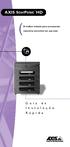 Guia de Instalação rápida Este guia cobre os procedimentos de instalação e configuração básica de seu AXIS StorPoint HD. Caso precise instruções mais detalhadas, por exemplo, sobre Configuração e Gerenciamento
Guia de Instalação rápida Este guia cobre os procedimentos de instalação e configuração básica de seu AXIS StorPoint HD. Caso precise instruções mais detalhadas, por exemplo, sobre Configuração e Gerenciamento
Leia-me do Licenciamento em Rede
 Leia-me do Licenciamento em Rede Trimble Navigation Limited Divisão de Engenharia e da Construção 935 Stewart Drive Sunnyvale, California 94085 EUA Fone: +1-408-481-8000 Ligação gratuita (nos EUA): +1-800-874-6253
Leia-me do Licenciamento em Rede Trimble Navigation Limited Divisão de Engenharia e da Construção 935 Stewart Drive Sunnyvale, California 94085 EUA Fone: +1-408-481-8000 Ligação gratuita (nos EUA): +1-800-874-6253
Manual de Instalação EDIÇÃO 1.0
 Editor Rápido ipldk Manual de Instalação EDIÇÃO 1.0 HISTÓRICO DE REVISÃO Edição Data Descrição das Alterações Versão S/W Versão MPB Edição 1 Out/2006 Lançamento Inicial C.7Aa ~ C.7Aa - i - Conteúdo 1.
Editor Rápido ipldk Manual de Instalação EDIÇÃO 1.0 HISTÓRICO DE REVISÃO Edição Data Descrição das Alterações Versão S/W Versão MPB Edição 1 Out/2006 Lançamento Inicial C.7Aa ~ C.7Aa - i - Conteúdo 1.
Guia DIE-100 para ADSL e sistema operacional Windows 98
 Guia DIE-100 para ADSL e sistema operacional Windows 98 O Express First Net Internet Kit da D-Link permitirá que você conecte seu escritório com o mundo, compartilhe o acesso à Internet com grande velocidade
Guia DIE-100 para ADSL e sistema operacional Windows 98 O Express First Net Internet Kit da D-Link permitirá que você conecte seu escritório com o mundo, compartilhe o acesso à Internet com grande velocidade
Guia DIE-100 para Cable Modem e sistema operacional Windows 2000
 Guia DIE-100 para Cable Modem e sistema operacional Windows 2000 O Express First Net Internet Kit da D-Link permitirá que você conecte seu escritório com o mundo, compartilhe o acesso à Internet com grande
Guia DIE-100 para Cable Modem e sistema operacional Windows 2000 O Express First Net Internet Kit da D-Link permitirá que você conecte seu escritório com o mundo, compartilhe o acesso à Internet com grande
Certifique-se de que você possui todas as informações necessárias e equipamento em mãos antes de iniciar a instalação.
 Este produto pode ser configurado utilizando qualquer navegador web atual, como por ex. Internet Explorer 6 ou Netscape Navigator 7 ou superior. DSL-2730B Roteador ADSL Wireless Antes de começar Certifique-se
Este produto pode ser configurado utilizando qualquer navegador web atual, como por ex. Internet Explorer 6 ou Netscape Navigator 7 ou superior. DSL-2730B Roteador ADSL Wireless Antes de começar Certifique-se
Ajuda das opções Fiery 1.3 (cliente)
 2015 Electronics For Imaging. As informações nesta publicação estão cobertas pelos termos dos Avisos de caráter legal deste produto. 29 de janeiro de 2015 Conteúdo 3 Conteúdo...5 Ativar uma opção Fiery...6
2015 Electronics For Imaging. As informações nesta publicação estão cobertas pelos termos dos Avisos de caráter legal deste produto. 29 de janeiro de 2015 Conteúdo 3 Conteúdo...5 Ativar uma opção Fiery...6
ADMINISTRAÇÃO DE SISTEMAS OPERACIONAIS SERVIÇOS IMPRESSÃO. Professor Carlos Muniz
 ADMINISTRAÇÃO DE SISTEMAS OPERACIONAIS SERVIÇOS IMPRESSÃO Serviços de impressão Os serviços de impressão permitem compartilhar impressoras em uma rede, bem como centralizar as tarefas de gerenciamento
ADMINISTRAÇÃO DE SISTEMAS OPERACIONAIS SERVIÇOS IMPRESSÃO Serviços de impressão Os serviços de impressão permitem compartilhar impressoras em uma rede, bem como centralizar as tarefas de gerenciamento
MANUAL DE INSTALAÇÃO E PROGRAMAÇÃO CONVERSOR - IP / USB / SERIAL - 317 RV1
 MANUAL DE INSTALAÇÃO E PROGRAMAÇÃO CONVERSOR - IP / USB / SERIAL - 317 RV1 SÃO CAETANO DO SUL 06/06/2014 SUMÁRIO Descrição do Produto... 3 Características... 3 Configuração USB... 4 Configuração... 5 Página
MANUAL DE INSTALAÇÃO E PROGRAMAÇÃO CONVERSOR - IP / USB / SERIAL - 317 RV1 SÃO CAETANO DO SUL 06/06/2014 SUMÁRIO Descrição do Produto... 3 Características... 3 Configuração USB... 4 Configuração... 5 Página
Ambientes suportados. Conectar o hardware. Configurando a impressora de rede. Imprimindo. Manuseio do papel. Manutenção. Solução de problemas
 Os servidores de impressão conectam as impressoras às redes. Isso permite que muitos usuários acessem impressoras a partir de suas próprias estações de trabalho, uma forma muito econômica de compartilhar
Os servidores de impressão conectam as impressoras às redes. Isso permite que muitos usuários acessem impressoras a partir de suas próprias estações de trabalho, uma forma muito econômica de compartilhar
LICENCIAMENTO V14 USANDO REPRISE LICENSE MANAGER
 LICENCIAMENTO V14 USANDO REPRISE LICENSE MANAGER V14 de BricsCAD vem com um novo sistema de licenciamento, com base na tecnologia de licenciamento de Reprise Software. Este novo sistema oferece um ambiente
LICENCIAMENTO V14 USANDO REPRISE LICENSE MANAGER V14 de BricsCAD vem com um novo sistema de licenciamento, com base na tecnologia de licenciamento de Reprise Software. Este novo sistema oferece um ambiente
VOLTAR A AXIS ONLINE
 VOLTAR A AXIS ONLINE Guia de Instalação rápida AXIS 560/ 660 Este guia cobre os procedimentos de instalação e configuração básica do AXIS 560/660 - ver nota à esquerda. Caso precise instruções mais detalhadas,
VOLTAR A AXIS ONLINE Guia de Instalação rápida AXIS 560/ 660 Este guia cobre os procedimentos de instalação e configuração básica do AXIS 560/660 - ver nota à esquerda. Caso precise instruções mais detalhadas,
Instalar o MarkVision
 Instalando o 1 contas O apresenta diversos componentes instaláveis: Aplicativo - Instala o Utilitário Printer Management. Este aplicativo requer que o Servidor do esteja disponível na rede. Servidor do
Instalando o 1 contas O apresenta diversos componentes instaláveis: Aplicativo - Instala o Utilitário Printer Management. Este aplicativo requer que o Servidor do esteja disponível na rede. Servidor do
DocuPrint Guia de Instalação Rápida em Redes
 DocuPrint Guia de Instalação Rápida em Redes Rede não-hierarquizada para Windows 95/98 Rede Windows NT 4.X/Windows 2000 Rede EtherTalk para Macintosh Rede Novell NetWare 3.1X, 4.1X, 5.X Rede do Servidor
DocuPrint Guia de Instalação Rápida em Redes Rede não-hierarquizada para Windows 95/98 Rede Windows NT 4.X/Windows 2000 Rede EtherTalk para Macintosh Rede Novell NetWare 3.1X, 4.1X, 5.X Rede do Servidor
GUIA DE CONSULTA RÁPIDA PARA. Instalação do Nokia Connectivity Cable Drivers
 GUIA DE CONSULTA RÁPIDA PARA Instalação do Nokia Connectivity Cable Drivers Conteúdo 1. Introdução...1 2. Requisitos obrigatórios...1 3. Instalação do Nokia Connectivity Cable Drivers...2 3.1 Antes da
GUIA DE CONSULTA RÁPIDA PARA Instalação do Nokia Connectivity Cable Drivers Conteúdo 1. Introdução...1 2. Requisitos obrigatórios...1 3. Instalação do Nokia Connectivity Cable Drivers...2 3.1 Antes da
Guia de Instalação Rápida TE100-PIU
 Guia de Instalação Rápida TE100-PIU V2 Índice Português 1 1. Antes de Iniciar 1 2. Como Instalar 2 3. Configurar o Servidor de Impressão 3 4. Adicione a Impressora ao seu PC 5 Troubleshooting 7 Version
Guia de Instalação Rápida TE100-PIU V2 Índice Português 1 1. Antes de Iniciar 1 2. Como Instalar 2 3. Configurar o Servidor de Impressão 3 4. Adicione a Impressora ao seu PC 5 Troubleshooting 7 Version
Roteador Wireless N 300MBPS
 Roteador Wireless N 300MBPS Manual do Usuário IP: 192.168.1.1 Login: admin Senha: admin Você acaba de adquirir um produto Leadership, testado e aprovado por diversos consumidores em todo Brasil. Neste
Roteador Wireless N 300MBPS Manual do Usuário IP: 192.168.1.1 Login: admin Senha: admin Você acaba de adquirir um produto Leadership, testado e aprovado por diversos consumidores em todo Brasil. Neste
Atualizações de Software Guia do Usuário
 Atualizações de Software Guia do Usuário Copyright 2009 Hewlett-Packard Development Company, L.P. Windows e Windows Vista são marcas registradas da Microsoft Corporation nos EUA. Aviso sobre o produto
Atualizações de Software Guia do Usuário Copyright 2009 Hewlett-Packard Development Company, L.P. Windows e Windows Vista são marcas registradas da Microsoft Corporation nos EUA. Aviso sobre o produto
Instruções para Instalação dos Utilitários Intel
 Instruções para Instalação dos Utilitários Intel Estas instruções ensinam como instalar os Utilitários Intel a partir do CD nº 1 do Intel System Management Software (liberação somente para os dois CDs
Instruções para Instalação dos Utilitários Intel Estas instruções ensinam como instalar os Utilitários Intel a partir do CD nº 1 do Intel System Management Software (liberação somente para os dois CDs
Configuração de Digitalizar para E-mail
 Guia de Configuração de Funções de Digitalização de Rede Rápida XE3024PT0-2 Este guia inclui instruções para: Configuração de Digitalizar para E-mail na página 1 Configuração de Digitalizar para caixa
Guia de Configuração de Funções de Digitalização de Rede Rápida XE3024PT0-2 Este guia inclui instruções para: Configuração de Digitalizar para E-mail na página 1 Configuração de Digitalizar para caixa
MANUAL DE INSTRUÇÕES CONFIGURADOR HART
 MANUAL DE INSTRUÇÕES CONFIGURADOR HART mod.: D221 Versão 1.00 / Revisão 1 CONTEMP IND. COM. E SERVIÇOS LTDA. Al. Araguaia, 204 - CEP 09560-580 S. Caetano do Sul - SP - Brasil Fone: 11 4223-5100 - Fax:
MANUAL DE INSTRUÇÕES CONFIGURADOR HART mod.: D221 Versão 1.00 / Revisão 1 CONTEMP IND. COM. E SERVIÇOS LTDA. Al. Araguaia, 204 - CEP 09560-580 S. Caetano do Sul - SP - Brasil Fone: 11 4223-5100 - Fax:
Guia DIE-100 para Cable Modem e sistema operacional Windows XP
 Guia DIE-100 para Cable Modem e sistema operacional Windows XP O Express First Net Internet Kit da D-Link permitirá que você conecte seu escritório com o mundo, compartilhe o acesso à Internet com grande
Guia DIE-100 para Cable Modem e sistema operacional Windows XP O Express First Net Internet Kit da D-Link permitirá que você conecte seu escritório com o mundo, compartilhe o acesso à Internet com grande
O Servidor de impressão DP-301U atende a seguinte topologia: Com o DP-301U pode ser conectada uma impressora USB.
 O Servidor de impressão DP-301U atende a seguinte topologia: Com o DP-301U pode ser conectada uma impressora USB. 1 1- Para realizar o procedimento de configuração o DP-301U deve ser conectado via cabo
O Servidor de impressão DP-301U atende a seguinte topologia: Com o DP-301U pode ser conectada uma impressora USB. 1 1- Para realizar o procedimento de configuração o DP-301U deve ser conectado via cabo
Roteador N300 WiFi (N300R)
 Easy, Reliable & Secure Guia de Instalação Roteador N300 WiFi (N300R) Marcas comerciais Nomes de produtos e marcas são marcas comerciais ou marcas comerciais registradas de seus respectivos proprietários.
Easy, Reliable & Secure Guia de Instalação Roteador N300 WiFi (N300R) Marcas comerciais Nomes de produtos e marcas são marcas comerciais ou marcas comerciais registradas de seus respectivos proprietários.
O CD-ROM possui um software de configuração passo a passo para o D810R.
 GUIA DE CONFIGURAÇÃO Instalação de hardware 1. Conecte o adaptador de energia (incluso) na entrada PWR do modem e ligue-o na tomada de energia. 2. Utilize o cabo Ethernet RJ45 (incluso) para conectar a
GUIA DE CONFIGURAÇÃO Instalação de hardware 1. Conecte o adaptador de energia (incluso) na entrada PWR do modem e ligue-o na tomada de energia. 2. Utilize o cabo Ethernet RJ45 (incluso) para conectar a
Instruções de Instalação do IBM SPSS Modeler (Licença Simultânea)
 Instruções de Instalação do IBM SPSS Modeler (Licença Simultânea) Índice Instruções de Instalação....... 1 Requisitos de Sistema........... 1 Instalando............... 1 Instalando a Partir de um Arquivo
Instruções de Instalação do IBM SPSS Modeler (Licença Simultânea) Índice Instruções de Instalação....... 1 Requisitos de Sistema........... 1 Instalando............... 1 Instalando a Partir de um Arquivo
Conteúdo da Embalagem
 A 1 2 Conteúdo da Embalagem Câmera de Rede DCS-942L Adaptador de Alimentação Cabo Ethernet UTP CAT5 CD-ROM com Manual e Software Se qualquer dos itens acima estiver faltando, favor contatar o seu revendedor.
A 1 2 Conteúdo da Embalagem Câmera de Rede DCS-942L Adaptador de Alimentação Cabo Ethernet UTP CAT5 CD-ROM com Manual e Software Se qualquer dos itens acima estiver faltando, favor contatar o seu revendedor.
Guia de Instalação Rápida TV-IP512WN 1.31
 Guia de Instalação Rápida TV-IP512WN 1.31 Índice Português 1 1. Antes de Iniciar 1 2. Instalação de Hardware e Configuração 2 Troubleshooting 8 Version 02.08.2010 1. Antes de Iniciar Português Conteúdo
Guia de Instalação Rápida TV-IP512WN 1.31 Índice Português 1 1. Antes de Iniciar 1 2. Instalação de Hardware e Configuração 2 Troubleshooting 8 Version 02.08.2010 1. Antes de Iniciar Português Conteúdo
Guia de Instalação Rápida. Guia de Instalação Rápida. Adaptador PCI-E Sem Fio N300/N150. Adaptador PCI-E Sem Fio N300/N150
 Guia de Instalação Rápida Guia de Instalação Rápida Adaptador PCI-E Sem Fio N300/N150 Encore Electronics, Inc. Todos os direitos reservados. CAPA Adaptador PCI-E Sem Fio N300/N150 Encore Electronics, Inc.
Guia de Instalação Rápida Guia de Instalação Rápida Adaptador PCI-E Sem Fio N300/N150 Encore Electronics, Inc. Todos os direitos reservados. CAPA Adaptador PCI-E Sem Fio N300/N150 Encore Electronics, Inc.
Identificando o Buddy VS/XP Lite e Premium
 Identificando o Buddy VS/XP Lite e Premium Figura 1 - Buddy Lite VS/XP Figura 2 - Buddy Premium VS/XP O buddy Lite VS/XP é um adaptador de PS/2 para USB, para ligação do teclado e mouse da estação extra.
Identificando o Buddy VS/XP Lite e Premium Figura 1 - Buddy Lite VS/XP Figura 2 - Buddy Premium VS/XP O buddy Lite VS/XP é um adaptador de PS/2 para USB, para ligação do teclado e mouse da estação extra.
WorkCentre Pro 65/75/90. Instruções de Instalação da Rede. Leia isto antes de instalar 650K21750 701P39581
 WorkCentre Pro 65/75/90 650K21750 Instruções de Instalação da Rede Leia isto antes de instalar 701P39581 Materiais de distribuição A equipe de instalação da Xerox entrega, desembala e instala a impressora.
WorkCentre Pro 65/75/90 650K21750 Instruções de Instalação da Rede Leia isto antes de instalar 701P39581 Materiais de distribuição A equipe de instalação da Xerox entrega, desembala e instala a impressora.
Obs: É necessário utilizar um computador com sistema operacional Windows 7.
 Instalando os Pré-Requisitos Os arquivos dos 'Pré-Requisitos' estão localizados na pasta Pré-Requisitos do CD HyTracks que você recebeu. Os arquivos também podem ser encontrados no servidor. (www.hytracks.com.br/pre-requisitos.zip).
Instalando os Pré-Requisitos Os arquivos dos 'Pré-Requisitos' estão localizados na pasta Pré-Requisitos do CD HyTracks que você recebeu. Os arquivos também podem ser encontrados no servidor. (www.hytracks.com.br/pre-requisitos.zip).
Soluções de Gerenciamento de Clientes e de Impressão Universal
 Soluções de Gerenciamento de Clientes e de Impressão Universal Guia do Usuário Copyright 2007 Hewlett-Packard Development Company, L.P. Windows é uma marca registrada nos Estados Unidos da Microsoft Corporation.
Soluções de Gerenciamento de Clientes e de Impressão Universal Guia do Usuário Copyright 2007 Hewlett-Packard Development Company, L.P. Windows é uma marca registrada nos Estados Unidos da Microsoft Corporation.
STK (Start Kit DARUMA) Utilizando conversor Serial/Ethernet com Mini-Impressora DR600/DR700.
 STK (Start Kit DARUMA) Utilizando conversor Serial/Ethernet com Mini-Impressora DR600/DR700. Neste STK mostraremos como comunicar com o conversor Serial/Ethernet e instalar o driver Genérico Somente Texto
STK (Start Kit DARUMA) Utilizando conversor Serial/Ethernet com Mini-Impressora DR600/DR700. Neste STK mostraremos como comunicar com o conversor Serial/Ethernet e instalar o driver Genérico Somente Texto
CSAU 10.0. Guia: Manual do CSAU 10.0 como implementar e utilizar.
 CSAU 10.0 Guia: Manual do CSAU 10.0 como implementar e utilizar. Data do Documento: Janeiro de 2012 Sumário 1. Sobre o manual do CSAU... 3 2. Interface do CSAU 10.0... 4 2.1. Início... 4 2.2. Update...
CSAU 10.0 Guia: Manual do CSAU 10.0 como implementar e utilizar. Data do Documento: Janeiro de 2012 Sumário 1. Sobre o manual do CSAU... 3 2. Interface do CSAU 10.0... 4 2.1. Início... 4 2.2. Update...
STK (Start Kit DARUMA) Driver Genérico Somente Texto para a impressora DR700 ETHERNET
 STK (Start Kit DARUMA) Driver Genérico Somente Texto para a impressora DR700 ETHERNET Neste STK mostraremos como instalar e configurar o driver Genérico Somente Texto com a impressora DR700 Ethernet, no
STK (Start Kit DARUMA) Driver Genérico Somente Texto para a impressora DR700 ETHERNET Neste STK mostraremos como instalar e configurar o driver Genérico Somente Texto com a impressora DR700 Ethernet, no
TCI 7200-U USB-PPI Cable
 TCI 7200-U USB-PPI Cable Cabo de Programação USB S7-200 Manual de Instalação O cabo de programação TCI 7200-U USB-PPI Cable foi projetada para atender a necessidade de conectar a uma porta USB do computador
TCI 7200-U USB-PPI Cable Cabo de Programação USB S7-200 Manual de Instalação O cabo de programação TCI 7200-U USB-PPI Cable foi projetada para atender a necessidade de conectar a uma porta USB do computador
WR-3454G 54M WIRELESS ROUTER WR-3454G MANUAL DE INSTALAÇÃO
 WR-3454G MANUAL DE INSTALAÇÃO 1 - Conteúdo do Kit Os seguintes conteúdos encontram-se na caixa: Um roteador WR-3454G Uma Antena Uma fonte de Alimentação de 9V 0,8A Observação: Se algum dos itens acima
WR-3454G MANUAL DE INSTALAÇÃO 1 - Conteúdo do Kit Os seguintes conteúdos encontram-se na caixa: Um roteador WR-3454G Uma Antena Uma fonte de Alimentação de 9V 0,8A Observação: Se algum dos itens acima
Google Drive Print. Guia do administrador
 Google Drive Print Guia do administrador Março de 2015 www.lexmark.com Conteúdo 2 Conteúdo Visão geral...3 Configuração do aplicativo...4 Adquirindo uma conta do Google...4 Acessando a página de configuração
Google Drive Print Guia do administrador Março de 2015 www.lexmark.com Conteúdo 2 Conteúdo Visão geral...3 Configuração do aplicativo...4 Adquirindo uma conta do Google...4 Acessando a página de configuração
Guia de instalação Command WorkStation 5.5 com o Fiery Extended Applications 4.1
 Guia de instalação Command WorkStation 5.5 com o Fiery Extended Applications 4.1 Sobre o Fiery Extended Applications O Fiery Extended Applications (FEA) 4.1 é um pacote dos seguintes aplicativos para uso
Guia de instalação Command WorkStation 5.5 com o Fiery Extended Applications 4.1 Sobre o Fiery Extended Applications O Fiery Extended Applications (FEA) 4.1 é um pacote dos seguintes aplicativos para uso
TCI 322. Conversor de Interface USB para RS422/RS485. Manual de Instalação
 TCI 322 Conversor de Interface USB para RS422/RS485 Manual de Instalação O conversor de interface TCI 322 é um dispositivo versátil que permite a partir de uma porta USB do computador ter-se uma interface
TCI 322 Conversor de Interface USB para RS422/RS485 Manual de Instalação O conversor de interface TCI 322 é um dispositivo versátil que permite a partir de uma porta USB do computador ter-se uma interface
GUIA DE CONSULTA RÁPIDA PARA. Instalação do Nokia Connectivity Cable Drivers
 GUIA DE CONSULTA RÁPIDA PARA Instalação do Nokia Connectivity Cable Drivers Conteúdo 1. Introdução...1 2. Requisitos obrigatórios...1 3. Instalação do Nokia Connectivity Cable Drivers...2 3.1 Antes da
GUIA DE CONSULTA RÁPIDA PARA Instalação do Nokia Connectivity Cable Drivers Conteúdo 1. Introdução...1 2. Requisitos obrigatórios...1 3. Instalação do Nokia Connectivity Cable Drivers...2 3.1 Antes da
Manual B.P.S ATA 5xxx Índice
 Manual B.P.S ATA 5xxx Índice 1. Conectando o Adaptador para Telefone Analógico (ATA)...02 2. Configurações básicas...05 2.1 Configuração dos parâmetros de usuário e senha para acessos de banda larga do
Manual B.P.S ATA 5xxx Índice 1. Conectando o Adaptador para Telefone Analógico (ATA)...02 2. Configurações básicas...05 2.1 Configuração dos parâmetros de usuário e senha para acessos de banda larga do
Motorola Phone Tools. Início Rápido
 Motorola Phone Tools Início Rápido Conteúdo Requisitos mínimos... 2 Antes da instalação Motorola Phone Tools... 3 Instalar Motorola Phone Tools... 4 Instalação e configuração do dispositivo móvel... 5
Motorola Phone Tools Início Rápido Conteúdo Requisitos mínimos... 2 Antes da instalação Motorola Phone Tools... 3 Instalar Motorola Phone Tools... 4 Instalação e configuração do dispositivo móvel... 5
Utilizando License Server com AnywhereUSB
 Utilizando License Server com AnywhereUSB 1 Indice Utilizando License Server com AnywhereUSB... 1 Indice... 2 Introdução... 3 Conectando AnywhereUSB... 3 Instalação dos drivers... 3 Configurando AnywhereUSB...
Utilizando License Server com AnywhereUSB 1 Indice Utilizando License Server com AnywhereUSB... 1 Indice... 2 Introdução... 3 Conectando AnywhereUSB... 3 Instalação dos drivers... 3 Configurando AnywhereUSB...
NOTA: POR FAVOR, NÃO TENTE INSTALAR O SOFTWARE ANTES DE LER ESTE DOCUMENTO.
 INSITE BOLETIM DE INSTALAÇÃO Página 2: Instalando o INSITE Página 7: Removendo o INSITE NOTA: POR FAVOR, NÃO TENTE INSTALAR O SOFTWARE ANTES DE LER ESTE DOCUMENTO. A INSTALAÇÃO OU O USO INCORRETOS PODEM
INSITE BOLETIM DE INSTALAÇÃO Página 2: Instalando o INSITE Página 7: Removendo o INSITE NOTA: POR FAVOR, NÃO TENTE INSTALAR O SOFTWARE ANTES DE LER ESTE DOCUMENTO. A INSTALAÇÃO OU O USO INCORRETOS PODEM
Resolução de Problemas de Rede. Disciplina: Suporte Remoto Prof. Etelvira Leite
 Resolução de Problemas de Rede Disciplina: Suporte Remoto Prof. Etelvira Leite Ferramentas para manter o desempenho do sistema Desfragmentador de disco: Consolida arquivos e pastas fragmentados Aumenta
Resolução de Problemas de Rede Disciplina: Suporte Remoto Prof. Etelvira Leite Ferramentas para manter o desempenho do sistema Desfragmentador de disco: Consolida arquivos e pastas fragmentados Aumenta
Guia para atualização de Firmware dos consoles CL5, CL3 e CL1. (Firmware 1.51)
 Guia para atualização de Firmware dos consoles CL5, CL3 e CL1 (Firmware 1.51) Yamaha Musical do Brasil www.yamaha.com.br PRECAUÇÕES 1. O usuário assume total responsabilidade pela atualização. 2. Atualize
Guia para atualização de Firmware dos consoles CL5, CL3 e CL1 (Firmware 1.51) Yamaha Musical do Brasil www.yamaha.com.br PRECAUÇÕES 1. O usuário assume total responsabilidade pela atualização. 2. Atualize
www.neteye.com.br NetEye Guia de Instalação
 www.neteye.com.br NetEye Guia de Instalação Índice 1. Introdução... 3 2. Funcionamento básico dos componentes do NetEye...... 3 3. Requisitos mínimos para a instalação dos componentes do NetEye... 4 4.
www.neteye.com.br NetEye Guia de Instalação Índice 1. Introdução... 3 2. Funcionamento básico dos componentes do NetEye...... 3 3. Requisitos mínimos para a instalação dos componentes do NetEye... 4 4.
ArpPrintServer. Sistema de Gerenciamento de Impressão By Netsource www.netsource.com.br Rev: 02
 ArpPrintServer Sistema de Gerenciamento de Impressão By Netsource www.netsource.com.br Rev: 02 1 Sumário INTRODUÇÃO... 3 CARACTERÍSTICAS PRINCIPAIS DO SISTEMA... 3 REQUISITOS DE SISTEMA... 4 INSTALAÇÃO
ArpPrintServer Sistema de Gerenciamento de Impressão By Netsource www.netsource.com.br Rev: 02 1 Sumário INTRODUÇÃO... 3 CARACTERÍSTICAS PRINCIPAIS DO SISTEMA... 3 REQUISITOS DE SISTEMA... 4 INSTALAÇÃO
TUTORIAL INSTALAÇÃO DE IMPRESSORAS NO UEGLINUX
 UNIVERSIDADE ESTADUAL DE GOIÁS GERÊNCIA DE NÚCLEO DE INOVAÇÕES TECNOLÓGICAS TUTORIAL INSTALAÇÃO DE IMPRESSORAS NO UEGLINUX Instalar uma impressora no Linux não é uma tarefa complicada e até chega a ser
UNIVERSIDADE ESTADUAL DE GOIÁS GERÊNCIA DE NÚCLEO DE INOVAÇÕES TECNOLÓGICAS TUTORIAL INSTALAÇÃO DE IMPRESSORAS NO UEGLINUX Instalar uma impressora no Linux não é uma tarefa complicada e até chega a ser
ROTEADOR WIRELESS N 300 ADSL2+ DSL-2740E GUIA DE INSTALAÇÃO RÁPIDA
 ROTEADOR WIRELESS N 300 ADSL2+ GUIA DE INSTALAÇÃO RÁPIDA CONTEÚDO DA EMBALAGEM CONTEÚDO ROTEADOR WIRELESS N 300 ADSL2+ ADAPTADOR DE ENERGIA ADAPTADOR CABO ETHERNET (CABO RJ-45) CONECTE O MODEM NO COMPUTADOR
ROTEADOR WIRELESS N 300 ADSL2+ GUIA DE INSTALAÇÃO RÁPIDA CONTEÚDO DA EMBALAGEM CONTEÚDO ROTEADOR WIRELESS N 300 ADSL2+ ADAPTADOR DE ENERGIA ADAPTADOR CABO ETHERNET (CABO RJ-45) CONECTE O MODEM NO COMPUTADOR
SISTEMAS OPERACIONAIS LIVRES GERENCIAMENTO DE SERVIÇOS NO WINDOWS. Professor Carlos Muniz
 SISTEMAS OPERACIONAIS LIVRES GERENCIAMENTO DE SERVIÇOS NO WINDOWS Se todos os computadores da sua rede doméstica estiverem executando o Windows 7, crie um grupo doméstico Definitivamente, a forma mais
SISTEMAS OPERACIONAIS LIVRES GERENCIAMENTO DE SERVIÇOS NO WINDOWS Se todos os computadores da sua rede doméstica estiverem executando o Windows 7, crie um grupo doméstico Definitivamente, a forma mais
Guia para o Google Cloud Print
 Guia para o Google Cloud Print Versão 0 BRA Definições das observações Utilizamos o estilo de observação a seguir ao longo deste manual do usuário: ensina como agir em determinada situação ou fornece dicas
Guia para o Google Cloud Print Versão 0 BRA Definições das observações Utilizamos o estilo de observação a seguir ao longo deste manual do usuário: ensina como agir em determinada situação ou fornece dicas
Como atualizar o arquivo de licença do HSC ISS Free
 Como atualizar o arquivo de licença do HSC ISS Free Introdução Após instalar a versão gratuita do HSC Internet Secure Suite (HSC ISS Free), o cliente adquiriu uma licença de uso Standard ou Enterprise
Como atualizar o arquivo de licença do HSC ISS Free Introdução Após instalar a versão gratuita do HSC Internet Secure Suite (HSC ISS Free), o cliente adquiriu uma licença de uso Standard ou Enterprise
Polycom RealPresence Content Sharing Suite Guia rápido do usuário
 Polycom RealPresence Content Sharing Suite Guia rápido do usuário Versão 1.2 3725-69877-001 Rev.A Novembro de 2013 Neste guia, você aprenderá a compartilhar e visualizar conteúdos durante uma conferência
Polycom RealPresence Content Sharing Suite Guia rápido do usuário Versão 1.2 3725-69877-001 Rev.A Novembro de 2013 Neste guia, você aprenderá a compartilhar e visualizar conteúdos durante uma conferência
ALTERNATIVA PARA CONEXÃO VIA INTERNET DE IP MASCARADO A IP REAL
 Documento: Tutorial Autor: Iuri Sonego Cardoso Data: 27/05/2005 E-mail: iuri@scripthome.cjb.net Home Page: http://www.scripthome.cjb.net ALTERNATIVA PARA CONEXÃO VIA INTERNET DE IP MASCARADO A IP REAL
Documento: Tutorial Autor: Iuri Sonego Cardoso Data: 27/05/2005 E-mail: iuri@scripthome.cjb.net Home Page: http://www.scripthome.cjb.net ALTERNATIVA PARA CONEXÃO VIA INTERNET DE IP MASCARADO A IP REAL
Instruções de Instalação do IBM SPSS Modeler (Licença de Usuário Autorizado)
 Instruções de Instalação do IBM SPSS Modeler (Licença de Usuário Autorizado) Índice Instruções de Instalação....... 1 Requisitos do sistema........... 1 Código de autorização.......... 1 Instalando...............
Instruções de Instalação do IBM SPSS Modeler (Licença de Usuário Autorizado) Índice Instruções de Instalação....... 1 Requisitos do sistema........... 1 Código de autorização.......... 1 Instalando...............
Redes Ponto a Ponto. Os drivers das placas de rede devem estar instalados.
 Redes Ponto a Ponto É fácil configurar uma rede ponto-a-ponto em qualquer versão do Windows. Antes entretanto é preciso tomar algumas providências em relação ao hardware: Todos os computadores devem estar
Redes Ponto a Ponto É fácil configurar uma rede ponto-a-ponto em qualquer versão do Windows. Antes entretanto é preciso tomar algumas providências em relação ao hardware: Todos os computadores devem estar
2 de maio de 2014. Remote Scan
 2 de maio de 2014 Remote Scan 2014 Electronics For Imaging. As informações nesta publicação estão cobertas pelos termos dos Avisos de caráter legal deste produto. Conteúdo 3 Conteúdo...5 Acesso ao...5
2 de maio de 2014 Remote Scan 2014 Electronics For Imaging. As informações nesta publicação estão cobertas pelos termos dos Avisos de caráter legal deste produto. Conteúdo 3 Conteúdo...5 Acesso ao...5
Laboratório - Exploração do FTP
 Objetivos Parte 1: Usar o FTP em um prompt de comando Parte 2: Baixar um arquivo FTP usando WS_FTP LE Parte 3: Usar o FTP em um navegador Histórico/cenário O File Transfer Protocol (FTP) faz parte do conjunto
Objetivos Parte 1: Usar o FTP em um prompt de comando Parte 2: Baixar um arquivo FTP usando WS_FTP LE Parte 3: Usar o FTP em um navegador Histórico/cenário O File Transfer Protocol (FTP) faz parte do conjunto
